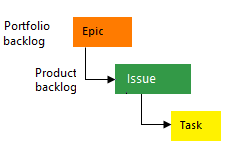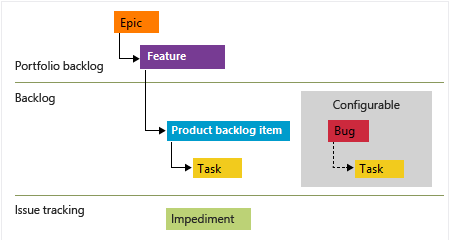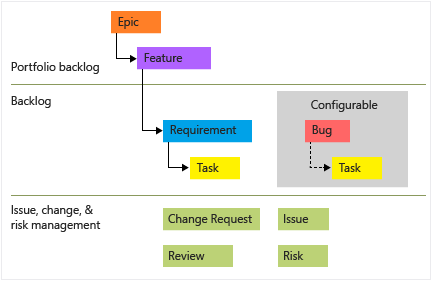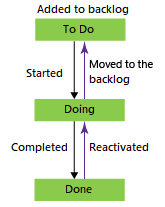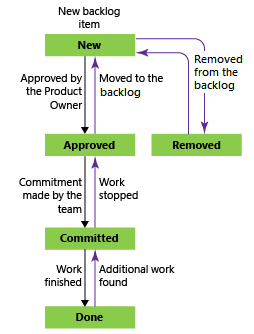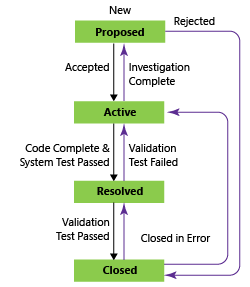Informacje o konfigurowaniu i dostosowywaniu usługi Azure Boards
Azure DevOps Services | Azure DevOps Server 2022 — Azure DevOps Server 2019
Usługę Azure Boards można skonfigurować i dostosować na wiele sposobów, aby lepiej zarządzać portfolio, zależnościami i monitorowaniem. Zalecamy zadania omówione w tym artykule szczególnie dla administratorów, którzy są odpowiedzialni za zarządzanie projektami wielo zespołowymi.
Szybki dostęp do typowych zadań:
Dostosowywanie kart | Konfigurowanie listy prac.
Uwaga
Większość wskazówek w tym artykule jest prawidłowa zarówno dla wersji chmurowych, jak i lokalnych. Jednak niektóre funkcje zawarte w tym artykule, takie jak Rollup, Analytics i niektóre narzędzia do planowania portfela, są obecnie dostępne tylko dla chmury.
Jeśli dopiero zaczynasz pracę jako administrator projektu, zobacz też Wprowadzenie jako administrator.
Kwestie wymagające rozważenia
Aby jak najlepiej wykorzystać usługę Azure Boards, dowiedz się, jak zespoły używają swoich narzędzi i funkcji (na przykład Scrum, Kanban i Scrumban) oraz ich zależności od konfiguracji i dostosowań. W poniższej tabeli podsumowano podstawowe elementy, które należy wziąć pod uwagę podczas tworzenia struktury projektu.
Poziom projektu
- Ile zespołów chcesz zdefiniować
- Jak utworzyć strukturę ścieżek obszaru w celu obsługi widoków zarządzania portfelem
- Dostosowania pól
- Niestandardowe typy elementów roboczych (WIT)
- Dostosowania listy prac portfela
- Dostosowania przepływu pracy
Poziom zespołu
- Jak używasz listy prac produktu do planowania i określania priorytetów pracy
- Niezależnie od tego, czy śledzisz błędy jako wymagania, czy jako zadania, czy nie używasz w ogóle usterek
- Określa, czy zadania są używane do śledzenia czasu i pojemności
- Jak używać poziomów listy prac portfela
- Jak informować wyższe zarządzanie postępem, stanem i ryzykiem
Dostosuj bloki konstrukcyjne i narzędzia do śledzenia pracy, aby obsługiwać potrzeby biznesowe i przekazywać wytyczne dotyczące użycia zespołowi.
Typy elementów roboczych i listy prac portfela
Podczas tworzenia projektu w usłudze Azure Boards należy najpierw wybrać proces. Każdy proces (Agile, Basic, Scrum i CMMI) obsługuje hierarchię WIT, w tym listy prac produktów i portfela. Domyślne sieci WIT dla każdego procesu są wyświetlane na odpowiednich kartach z listami prac w obszarze Wymagania i zadania w obszarze Zadanie.
Na poniższej ilustracji przedstawiono hierarchię elementu roboczego listy prac procesu Agile:
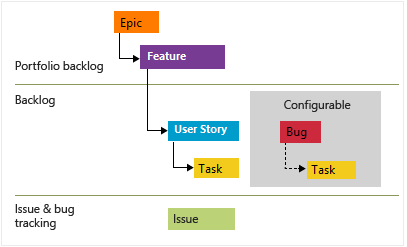
- Scenariusze i zadania użytkownika służą do śledzenia pracy.
- Usterki śledzą wady kodu.
- Epiki i funkcje służą do grupowania pracy w większych scenariuszach.
Każdy zespół może skonfigurować sposób zarządzania elementami roboczymi usterki na tym samym poziomie co scenariusz użytkownika lub elementy robocze zadania. Użyj ustawienia Praca z usterkami. Aby uzyskać więcej informacji na temat używania tych typów elementów roboczych, zobacz Proces Agile.
Niestandardowe sieci WITs można dodawać na każdym poziomie, a nawet dodawać niestandardowe listy prac portfela. Na przykład jest to projekt, który dodał cele i kluczowe wyniki jako niestandardowe elementy WIT i odpowiadające im listy prac portfela w procesie Scrum.
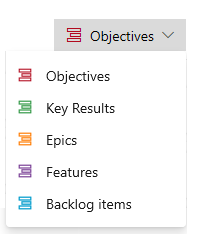
Opcje śledzenia pracy i zalecane użycie
Zespoły mogą wybrać, których sieci WIT używają do śledzenia swojej pracy. Poniższa tabela zawiera podsumowanie głównych opcji, zalecanego użycia oraz obsługiwanych zadań i narzędzi.
Opcje śledzenia pracy
Obsługiwane zadania i narzędzia
Tylko zadania
Niezalecane
Nie ma możliwości szybkiego wprowadzania nowych zadań na liście prac ani nadania priorytetów zaległości zadań. Ponadto nie ma obsługi widoków kalendarza, widoków między zespołami ani planowania portfela
Wymagania dotyczące zadań zależnych od dzieci
Obsługuje metody Scrum
Zalecane dla zespołów, które stosują metody Scrum i chcą śledzić czas skojarzony z pracą.
- Szybkie definiowanie i określanie priorytetów elementów listy prac: zaległości produktu
- Prognozowanie przebiegów przy użyciu szybkości zespołu: prognoza
- Przebiegi planu: narzędzie do planowania listy prac
- Planowanie i śledzenie pojemności: narzędzie do tworzenia pojemności przebiegu
- Śledzenie szacowanej i pozostałej pracy: Tablica zadań
- Monitorowanie postępu przebiegu w oparciu o pozostałą pracę, taką jak godziny lub dni: burndown przebiegu
- Przeprowadzanie codziennych scrums, aktualizacji i monitorowania stanu zadania: Sprint Taskboard
- Szacowanie pracy: definiowanie punktów scenariuszy, nakładu pracy lub rozmiaru
- Wyświetlanie pasków postępu, liczby lub sum zestawień zadań: zestawienie
- Śledzenie zależności między zespołami i projektami: Plany dostarczania
Wiele zespołów zaczyna korzystać z metod Scrum, aby śledzić i planować swoją pracę przy użyciu narzędzi dostępnych za pośrednictwem centrum Sprints. Narzędzia Sprints obsługują szacowanie i śledzenie pozostałych prac oraz korzystanie z planowania pojemności. Jeśli nie planujesz korzystania z tych narzędzi, dodawanie zadań zależnych od dzieci jest opcjonalne. Deweloperzy mogą dodawać je jako listę kontrolną elementów, których potrzebują do ukończenia artykułu użytkownika lub wymagania listy prac.
Tylko wymagania, takie jak scenariusze użytkowników (Agile), problemy (Podstawowa), elementy listy prac produktu (Scrum), wymagania (CMMI)
Obsługuje metody Kanban i Scrumban
Zalecane w przypadku zespołów, które stosują metody Kanban lub Scrumban, szacują pracę przy użyciu punktów historii, nakładu pracy lub rozmiaru i nie śledzą czasu skojarzonego z pracą.
- Szybkie definiowanie i określanie priorytetów elementów listy prac: zaległości produktu
- Przebiegi planu: narzędzie do planowania listy prac
- Szacowanie pracy: definiowanie punktów scenariuszy, nakładu pracy lub rozmiaru
- Prognozowanie przebiegów przy użyciu szybkości zespołu: prognoza
- Monitorowanie postępu przebiegu na podstawie oszacowań wymagań: Burndown przebiegu
- Stan wymagania aktualizacji: tablica Kanban
- Śledzenie zależności między zespołami i projektami: Plany dostarczania
Wymagania pogrupowane w ramach sieci WIT portfela, takie jak epiki i funkcje
Obsługuje widoki kalendarza, widoki między zespołami i planowanie portfela
Zalecane w przypadku organizacji z kilkoma zespołami, które chcą wyświetlać zestawienia i widoki kalendarza skojarzone z wieloma zespołami, oraz korzystać ze wszystkich narzędzi do planowania portfela.
- Szybkie definiowanie i określanie priorytetów elementów portfela: listy prac portfela
- Szybkie definiowanie podrzędnych historii użytkowników portfela: listy kontrolne portfela
- Mapowanie elementów roboczych na funkcje i epiki: narzędzie do mapowania
- Wyświetlanie widoku kalendarza postępu między zespołami: plany dostarczania
- Wyświetlanie widoku kalendarza wszystkich funkcji zespołu: oś czasu funkcji
- Wyświetlanie widoku kalendarza określonego epika: epicki plan
- Wyświetlanie pasków postępu, liczby lub sum zestawienia elementów podrzędnych: zestawienie
- Śledzenie zależności między zespołami i projektami: Plany dostarczania
Opcje konfigurowania i dostosowywania
W poniższej tabeli przedstawiono obszary, na które można konfigurować i dostosowywać narzędzia, których dotyczy te dostosowania. Każdy obszar można dostosować na poziomie Organizacja, Projekt lub Zespół zgodnie z opisem lub kombinacją dwóch. Opis narzędzi standardowych, narzędzi analitycznych i narzędzi do planowania portfela znajduje się w temacie Co to jest usługa Azure Boards, raporty kontekstowe: śledzenie pracy i plany (Agile na dużą skalę).
Konfigurowanie lub dostosowywanie
Narzędzia standardowe
Analiza
Narzędzia do planowania portfela
Ścieżki obszaru, konfiguracja projektu i subskrypcje zespołu (Project, Team)
- Tablice>— wszystkie narzędzia
- >Listy prac — wszystkie narzędzia
- Przebiegi>wszystkie narzędzia
- Diagram przepływu skumulowanego
- Szybkość pracy
- Trend burndown
- Plany dostarczania
- Oś czasu funkcji
- Harmonogram działania epików
- Plany portfela (wersja beta)
Ścieżki iteracji, konfiguracja projektu i subskrypcja zespołu (Project, Team)
- Planowanie przebiegu list>prac
- >Listy prac przebiegu przebiegu
- >Pojemność przebiegu przebiegu
- Tablica zadań przebiegów>
- Szybkość pracy
- Trend burndown
- Plany dostarczania
- Oś czasu funkcji
- Harmonogram działania epików
- Plany portfela (wersja beta)
Pokazywanie usterek na listach prac i tablicach (zespół)
Niestandardowe sieci WITs, zaległości produktu (proces)
Niestandardowe sieci WITs, Tablica zadań (proces)
- Tablica produktowa>
- Zaległości>dotyczące produktu
- Narzędzie do mapowania> list prac
- >Listy prac przebiegu przebiegu
- Tablica zadań przebiegów>
- Szybkość pracy
Niestandardowe sieci WIT, zaległości portfela (proces)
Więcej list prac portfela (proces)
- Tablice portfolio płyt>
- >Listy prac portfolio list prac
- Narzędzie do mapowania> list prac
- Szybkość pracy
Niestandardowy przepływ pracy (proces)
- Tablica produktowa>
- Tablice portfolio płyt>
- Tablica zadań przebiegów>
- Diagram przepływu skumulowanego
Pole niestandardowe (proces)
- Tablica produktowa>
- Tablice portfolio płyt>
Ścieżki obszaru, zespoły produktów i zarządzanie portfelem
Ścieżki obszaru umożliwiają grupowanie elementów roboczych według produktów, funkcji lub obszarów biznesowych oraz do pomocy zespołom odpowiedzialnym za pracę przypisaną do tych obszarów. Można zdefiniować hierarchiczny zestaw ścieżek obszaru lub zestaw płaski. Zazwyczaj należy zdefiniować hierarchiczny zestaw ścieżek obszaru, aby obsługiwać hierarchię biznesową, która chce śledzić postęp kilku zespołów.
Ścieżki obszaru i grupowanie hierarchiczne
Dwa główne sposoby grupowania elementów roboczych są według ścieżki obszaru i przez rodzicielstwo w ramach portfela WIT zgodnie z opisem na początku tego artykułu. Te dwa nie wykluczają się wzajemnie. Oto ich różnice:
- Ścieżki obszaru przypisane do zespołu określają, które elementy robocze są wyświetlane w widoku zespołu: listy prac produktu, listy prac portfela, planów dostarczania lub innego narzędzia do planowania portfela
- Grupowanie elementów roboczych w ramach funkcji nadrzędnej lub epików określa, jakie widoki zestawienia są obsługiwane i jak działają w narzędziu do planowania portfela
Tagi można również przypisywać do elementów roboczych, aby pogrupować je w celu wykonywania zapytań i filtrowania. Dlatego podczas tworzenia struktury zespołów i projektów upewnij się, że rozumiesz, jak używasz tych narzędzi grupowania do obsługi potrzeb biznesowych. Twoje wybory mają wpływ na korzystanie z narzędzi do planowania portfela.
Narzędzia zależne od ścieżki obszaru
Aby wykonać następujące zadania, należy zdefiniować ścieżki obszaru:
- Wykonywanie zapytań i elementów roboczych wykresu na podstawie ścieżki obszaru
- Przypisywanie pracy do więcej niż jednego zespołu
- Praca z zespołami zarządzania i funkcji
- Filtrowanie listy prac, zapytania, tablicy lub planu przy użyciu ścieżek obszaru
Napiwek
Możesz zdefiniować strukturę ścieżki obszaru i przypisać ścieżki obszaru do zespołów. Możesz też dodać zespół i utworzyć ścieżkę obszaru z nazwą zespołu. Jeśli zespoły są w pełni niezależne, utwórz płaski zestaw ścieżek obszaru. Jeśli jednak chcesz utworzyć hierarchię zespołów, należy utworzyć hierarchię ścieżek obszaru w drzewie. Aby uzyskać więcej informacji, zobacz Konfigurowanie hierarchii zespołów.
Aby użyć następujących narzędzi, zespoły muszą subskrybować ścieżki obszaru:
Ścieżki obszaru i przypisania zespołu
Każdy projekt ma domyślną ścieżkę zespołu i domyślnego obszaru. W niektórych przypadkach istnieje tylko jeden zespół do planowania i śledzenia pracy. W miarę rozwoju organizacji możesz jednak dodać więcej zespołów do zarządzania listą prac i przebiegami.
W poniższym przykładzie przedstawiono ścieżki obszaru i ich przypisania do zespołów, które obsługują widoki zarządzania portfelem dla zespołów ds. zarządzania kontami i dostarczania usług.
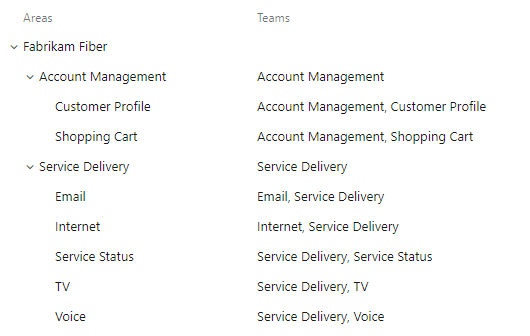
Aby uzyskać więcej informacji, zobacz następujące artykuły:
- Zarządzanie portfelem
- Informacje o ścieżkach obszaru
- Informacje o zespołach i narzędziach Agile
- Kultura Agile.
Rekomendacje:
- Zastanów się, jakie górne zarządzanie musi wiedzieć i jak najlepiej je obsługiwać
- Zastanów się, jak chcesz używać zestawienia zarówno do zarządzania zespołem, jak i portfelem
- Definiowanie epików i scenariuszy dla dużych inicjatyw, które podejmują co najmniej dwa przebiegi do ukończenia
- Tworzenie hierarchicznych ścieżek obszaru w celu obsługi podkategorii funkcji i obszarów produktów
- Definiowanie wymagań dotyczących pracy, które można wykonać w jednym przebiegu i można przypisać do pojedynczej osoby
- Definiowanie zadań w celu śledzenia bardziej szczegółowych szczegółów lub śledzenia czasu spędzonego na pracy
Napiwek
- Element roboczy można przypisać tylko do pojedynczej osoby. Podczas definiowania elementów roboczych należy wziąć pod uwagę liczbę potrzebnych elementów roboczych i osób, do których należy je przypisać.
-
Node NameWybierz pole jako opcję kolumny, aby wyświetlić węzeł obszaru liścia na liście prac lub karcie tablicy. Aby uzyskać więcej informacji, zobacz Dostosowywanie kart. - Nie twórz linków nadrzędny-podrzędny między elementami roboczymi tego samego typu, takimi jak scenariusz, usterka, usterka, zadanie podrzędne.
Większość narzędzi usługi Azure Boards obsługuje filtrowany widok elementów roboczych na podstawie ścieżki obszaru lub ścieżki iteracji. Można również zastosować więcej filtrów na podstawie słowa kluczowego, przypisania, funkcji WIT i nie tylko.
Usterki jako wymagania lub zadania
Każdy zespół może wybrać sposób zarządzania usterkami. Niektóre zespoły lubią śledzić usterki wraz z wymaganiami na liście prac. Inne zespoły lubią śledzić usterki jako zadania wykonywane w celu zapewnienia obsługi wymagań. Usterki są następnie wyświetlane na tablicy zadań.
Jeśli używasz procesu Scrum, domyślną konfiguracją jest śledzenie usterek wraz z elementami listy prac produktu (PBI). Jeśli pracujesz w projekcie na podstawie procesów Agile lub CMMI, usterki nie są automatycznie wyświetlane na liście prac.
Ustal ze swoim zespołem, jak chcesz zarządzać usterkami. Następnie odpowiednio zmień ustawienia zespołu.
Napiwek
Po odświeżeniu listy prac lub tablicy i nie widzisz usterek, których oczekujesz, zapoznaj się z artykułem Jak listy prac i tablice wyświetlają elementy hierarchiczne (zagnieżdżone). Tylko węzły liścia zagnieżdżonych elementów są wyświetlane na tablicach zadań przebiegu.
Systemowe sieci WIT na liście prac
Aby śledzić problemy lub przeszkody wraz z wymaganiami lub na liście prac portfela, dodaj je do niestandardowego procesu dziedziczonego. Aby uzyskać więcej informacji, zobacz Dostosowywanie listy prac lub tablic (proces dziedziczenia).
Zarządzanie zestawieniem, hierarchią i portfolio
Kolumny zestawienia umożliwiają wyświetlenie pasków postępu lub sum pól liczbowych lub obiektów podrzędnych w hierarchii. Obiekty podrzędne odpowiadają wszystkim elementom podrzędnym w obrębie hierarchii. Do listy prac dla produktu lub portfolio można dodać jedną lub więcej kolumn zestawienia.
W tym miejscu pokażemy pozycję Postęp według wszystkich elementów roboczych, które wyświetlają paski postępu dla elementów roboczych rosnących na podstawie procentu zamkniętych elementów podrzędnych.
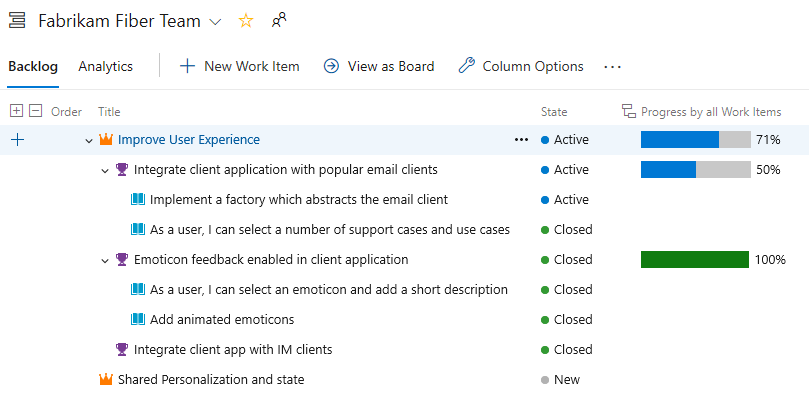
Plany dostarczania obsługują widoki zestawień epików, funkcji i innych niestandardowych list prac portfela.
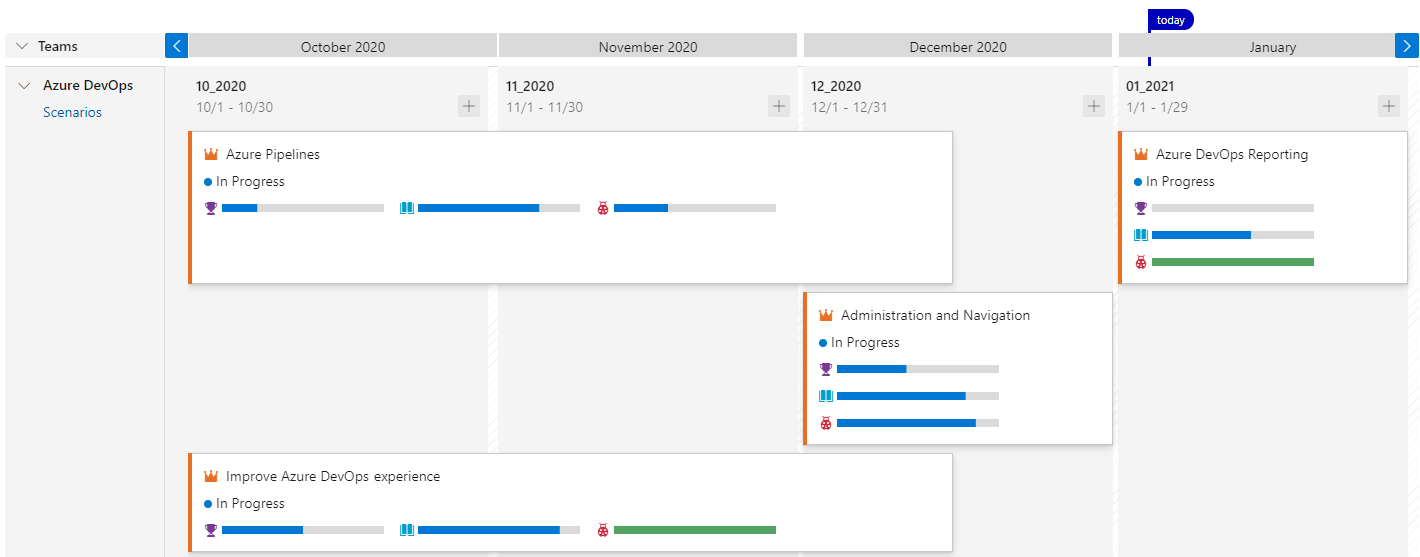
Ścieżki iteracji przebiegów wydania i przechowywanie wersji
Ścieżki iteracji obsługują procesy Scrum i Scrumban, w których praca jest przypisywana do określonego okresu czasu. Ścieżki iteracji umożliwiają grupowanie pracy w przebiegach, punktach kontrolnych lub innych okresach związanych ze zdarzeniem lub czasem. Każda iteracja lub przebieg odpowiada regularnym interwałowi czasu nazywanemu cyklem przebiegu. Typowe cykle przebiegu to dwa tygodnie, trzy tygodnie lub miesiąc. Aby uzyskać więcej informacji, zobacz About area and iteration paths (Informacje o ścieżkach obszaru i iteracji).
Ścieżki iteracji mogą być płaską listą lub grupowane w punktach kontrolnych wydania, jak pokazano na poniższej ilustracji.
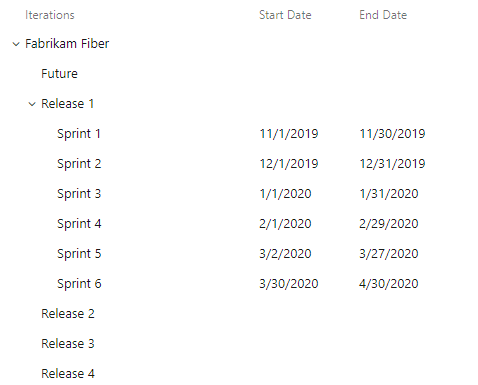
Chociaż ścieżki iteracji nie mają wpływu na narzędzia tablicy, można użyć ścieżek iteracji jako filtru na tablicach. Aby uzyskać więcej informacji, zobacz Filtrowanie tablicy.
Zdefiniuj ścieżki iteracji i przypisz je do zespołów, gdy chcesz użyć następujących narzędzi:
- Przypisywanie elementów roboczych do przebiegów przy użyciu okienka Planowanie
- Tworzenie zapytań i elementów roboczych wykresu na podstawie ścieżki iteracji
- Prognozowanie listy prac produktu
- Przebiegi> wszystkich narzędzi
- Plany dostarczania, widok kalendarza elementów dostarczanych przez zespół
- Wykres prędkości i wykres postępu
Napiwek
Jeśli zespół nie zasubskrybował ani nie wybrał ścieżki iteracji, ta ścieżka iteracji nie będzie wyświetlana w widoku zespołu ani narzędziu.
Śledzenie czasu
Większość organizacji korzystających z procesów Scrum używa oszacowań czasu na potrzeby planowania wydajności przebiegu. Narzędzia usługi Azure Boards w pełni obsługują czas śledzenia w tym celu. Używane pole główne to pole zadania Remaining Work , które zwykle zera na końcu przebiegu.
Jednak niektóre organizacje wymagają śledzenia czasu w celu obsługi innych celów, takich jak rozliczenia lub utrzymywanie rekordów alokacji czasu. Wartości czasu szacowanej pracy i wykonanej pracy są interesujące. Procesy Agile i CMMI udostępniają te pola —Original EstimateCompleted Work , Remaining Work— do użycia w czasie śledzenia. Można ich używać w tym celu. Jednak usługa Azure Boards zapewnia ograniczoną natywną obsługę śledzenia czasu. Zamiast tego rozważ użycie rozszerzenia witryny Marketplace do obsługi innych wymagań dotyczących śledzenia czasu.
Uwaga
Pola Original Estimate, Completed WorkRemaining Work zostały zaprojektowane pod kątem obsługi integracji z programem Microsoft Project. Obsługa integracji z programem Microsoft Project jest przestarzała dla usługi Azure DevOps Server 2019 i nowszych wersji, w tym usługi w chmurze.
Przetwarzanie zmian wpływających na wszystkie zespoły
Każda zmiana wprowadzonych w procesie w projekcie ma wpływ na wszystkie zespoły w tym projekcie. Wiele zmian nie powoduje większych zakłóceń w zespołach, które obsługują, ale następujące zmiany.
Pola niestandardowe
Podczas dodawania pól niestandardowych do funkcji WIT nie ma to bezpośredniego wpływu na żadne konkretne narzędzie. Zamiast tego te pola stają się widoczne w odpowiednich elementach roboczych. Jeśli na przykład wprowadzisz niestandardowe pole liczbowe, możesz go użyć do obliczeń zbiorczych na listach prac. Możesz również użyć tego pola niestandardowego z następującymi narzędziami raportowania. W związku z tym, chociaż efekt nie jest specyficzny dla narzędzia, zwiększa możliwość dostosowywania elementów roboczych do potrzeb projektu.
- W kontekście Raport prędkości i widżet pulpitu nawigacyjnego
- W kontekście raportu przebiegu przebiegu i widżetu pulpitu nawigacyjnego
- Widżet Burndown i Burnup pulpitu nawigacyjnego
Uwaga
Wszystkie pola domyślne i niestandardowe są współużytkowane we wszystkich projektach w kolekcji lub organizacji. Istnieje limit 1024 pól, które można zdefiniować dla procesu.
Niestandardowe sieci WITs
W poniższej tabeli przedstawiono efekty dodawania niestandardowego elementu WIT do określonej kategorii.
Zadanie podrzędne
Wymaganie
Epika lub funkcja
- Podrzędne elementy robocze nowego trybu WIT są wyświetlane na liście prac produktu
- Elementy robocze oparte na nowym WIT są wyświetlane na listach prac przebiegu i tablicach zadań
- Elementy robocze oparte na nowym WIT są wyświetlane na liście prac produktu i \board
- Każdy zespół musi skonfigurować \board w celu obsługi nowego trybu WIT
- Elementy robocze oparte na nowym WIT są wyświetlane na odpowiednich listach prac i tablicach portfela
- Każdy zespół musi skonfigurować \boards w celu obsługi nowego trybu WIT
- Nowe sieci WIT mogą nie pojawiać się w co najmniej jednym narzędziu do planowania portfela
Niestandardowy przepływ pracy
Każdy proces obsługuje domyślny przepływ pracy. Ten przepływ pracy definiuje domyślne kolumny, które są wyświetlane na tablicach i sprintu Taskboards.
Stany przepływu pracy: historia użytkownika, proces Agile
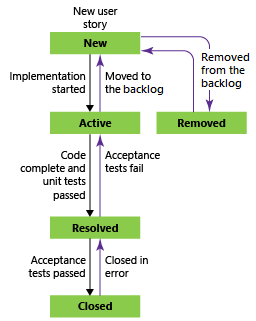
Czasami zespoły chcą śledzić stan swojej pracy, która wykracza poza te stany domyślne. Pomoc techniczna jest zapewniana na jeden z następujących sposobów:
- Dodaj niestandardowe stany przepływu pracy do trybu WIT: ta opcja ma wpływ na wszystkie zespoły i wymaga zaktualizowania konfiguracji tablicy.
- Dodaj kolumny do tablicy: ta opcja wpływa tylko na zespół, który dodaje kolumny.
Oba stany i kolumny przepływu pracy są wyświetlane na diagramie przepływu skumulowanego dla zespołu. Osoby mogą wybrać kolumny wyświetlane na wykresie. Aby uzyskać więcej informacji, zobacz Diagram przepływu skumulowanego.
Kto może wprowadzać zmiany?
Ponieważ ustawienia na poziomie procesu, na poziomie projektu i na poziomie zespołu mogą mieć szeroki wpływ, zmiany są ograniczone do użytkowników z następującymi wymaganymi uprawnieniami.
Zmiany na poziomie procesu
Aby tworzyć, edytować lub zarządzać procesami dziedziczonymi i stosować je do projektów, należy być członkiem grupy administratorów kolekcji projektów . Możesz też mieć odpowiednie uprawnienia Tworzenie procesu, Usuwanie procesu, Edytowanie procesulub Usuń pole z organizacji ustawione na Zezwalaj na. Zobacz Ustawianie uprawnień i dostępu do śledzenia pracy, Dostosowywanie procesu dziedziczonego.
Aby uzyskać więcej informacji, zobacz następujące artykuły:
Zmiany na poziomie projektu
Aby dodać ścieżki obszaru lub ścieżki iteracji, musisz być członkiem grupy Project Administrators.
Aby dodawać, edytować oraz zarządzać ścieżkami obszaru i ścieżkami iteracji w określonym węźle, musisz mieć co najmniej jedno z następujących uprawnień ustawionych na Zezwalaj na:
- Tworzenie węzłów podrzędnych
- Usuń ten węzeł
- Edytuj ten węzeł
- Wyświetlanie uprawnień w tym węźle
Aby uzyskać więcej informacji, zobacz następujące artykuły:
- Definiowanie ścieżek obszaru i przypisywanie do zespołu
- Definiowanie ścieżek iteracji (przebiegów) i przypisywanie iteracji zespołu
Zmiany na poziomie zespołu
Aby skonfigurować narzędzia zespołowe, należy być administratorem zespołu lub członkiem grupy Administratorzy projektów .
Administratorzy zespołu wykonują następujące operacje:
- Dodawanie członków zespołu
- Subskrybowanie ścieżek obszaru i iteracji
- Konfigurowanie list prac i innych typowych ustawień zespołu
- Konfigurowanie tablic
- Zarządzanie powiadomieniami zespołu
Aby uzyskać więcej informacji na temat konfigurowania list prac i tablic, zobacz Zarządzanie i konfigurowanie narzędzi zespołu.